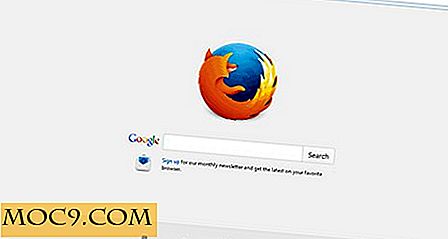מה שאתה צריך לדעת על Windows 10 מצב בטוח
ייתכן ששמעת על המונח "מצב בטוח" בעת פתרון בעיות ב- Windows. רוב מערכות ההפעלה לבוא עם מצב בטוח המאפשר למשתמש לאתחל לתוך סביבה מוגנת ללא הפרעות תוכנה של צד שלישי. Windows מגיע גם עם מצב בטוח שבו ניתן להשתמש כדי לפתור בעיות בבטחה. במאמר זה נספר לך כל מה שאתה צריך לדעת לגשת ולהשתמש במצב בטוח ב- Windows 10.
מהו מצב בטוח?
בקיצור, מצב בטוח משמש לזיהוי ופתרון בעיות הקשורות לתוכנות ובעיות הקשורות לנהג. במצב בטוח Windows Boots עם מנהלי החומרה הדרושים לפחות ותוכנה. רק את קבצי המערכת הבסיסיים הדרושים לאתחול Windows נטענים במצב בטוח, ואת המחשב יתחיל עם גרפיקה VGA. ברוב המקרים זה ימנע טעינה של תוכנה או מנהלי התקנים בעייתיים, ובכך קל יותר למצוא את הבעיה ולתקן את זה. בדרך כלל אתה רוצה לגשת למצב בטוח כאשר המחשב שלך אינו פעיל ואתה לא יודע את הבעיה או לא יכול לפתור את זה במצב הרגיל.
סוגי מצב בטוח
ישנם סוגים שונים של מצב בטוח, כל מציע רמות משתנות של פונקציונליות המשמשים במצבים שונים. להלן הסבר לכל המצבים:
Minimal: זהו מצב בטוח מוגבל ביותר ללא תוכנה נוספת או מנהל ההתקן פועל. ברוב המקרים, מצב זה משמש לפתרון בעיות.
חלופה חלופית: מצב בטוח זה מאפשר שימוש בשורת הפקודה לביצוע פקודות שונות. אם עליך להשתמש בשורת הפקודה כדי לפתור את הבעיה, השתמש במצב זה.
תיקון Active Directory: במצב זה Windows משבית את Active Directory בעת אתחול במצב בטוח. (זה מופעל במצבים בטוח אחרים.) Active Directory מאמת את הסיסמאות, שמות משתמש, יישומים, מערכת עדכון ודברים אחרים נדרשים להיות מאומת על ידי המערכת לפני השימוש. אם אתה סבור שיש בעיה ב- Active Directory עצמו, עליך להשתמש במצב זה.
רשת: עומסים אלה נדרשים מנהלי רשת כדי לאפשר לך ליצור חיבור לאינטרנט. השתמש בו כאשר אתה זקוק לחיבור אינטרנט פעיל כדי לפתור את הבעיה.
גישה למצב בטוח ב- Windows 10
אם Windows שלך אינו נטען כלל או מתרסק פעמים רבות, Windows ייתן לך אוטומטית את האפשרות לאתחל במצב בטוח. עם זאת, יש גם דרכים רבות אחרות ידנית אתחול Windows 10 במצב בטוח. הנפוץ ביותר הוא ללחוץ על מקש F8 שוב ושוב בזמן ש- Windows מאתחל. למרבה הצער, זה לא תמיד עובד ב - Windows 10, כמו זמן האתחול הוא מהיר מדי כדי לקרוא את משיכות המפתח.
דרך נוספת לגשת למצב בטוח היא ללחוץ לחיצה ארוכה על המקש "Shift" ולאחר מכן ללחוץ על כפתור "הפעל מחדש" בתפריט ההפעלה כדי להפעיל מחדש את המחשב. פעולה זו תפעיל מחדש את המחשב ותראה לך את אפשרויות האתחול. לאחר מכן תוכל לעבור אל "פתרון בעיות -> אפשרויות מתקדמות -> הגדרות הפעלה -> הפעלה מחדש" כדי להפעיל מחדש את Windows 10 ולגשת לאפשרויות מצב בטוח. במצב בטוח, באפשרותך להפעיל מחדש את המחשב שוב כדי להיכנס למצב הרגיל.


זיהוי הבעיה באמצעות מצב בטוח
אם הבעיה שלך נפתרת לאחר כניסה למצב בטוח - כמו מחשב מתרסק מפסיק להתרסק - אז זה אומר שזה בעיה בתוכנה או הנהג (שניתן לתקן בקלות ברוב המקרים). אם הבעיה עדיין נמשכת במצב בטוח, אז הבעיה היא כנראה עם החומרה של המחשב, ואתה תצטרך לקחת אותו לחנות תיקון מחשבים.
פתרון בעיות באמצעות מצב בטוח
יש מספר פעולות שניתן לבצע כדי לפתור את הבעיה שלך במצב בטוח, ואנו ננסה לרשום את הפתרונות הנפוצים ביותר:
- אתה יכול להריץ סריקת וירוסים במצב בטוח למחוק תוכנות זדוניות כי הוא עקשנית מדי כדי להימחק במצב רגיל. רוב תוכנות זדוניות לא יעבוד במצב בטוח כמו תוכנות צד שלישי אינו פועל, ולכן קל למחוק אותם. אם אתה סבור שלמחשב שלך יש וירוס שתוכנית האנטי-וירוס שלך אינה ניתנת למחיקה, נסה לבצע סריקה במצב בטוח. בנוסף, ייתכן שתוכנית האנטי-וירוס שלך אינה פועלת במצב בטוח. במקרה זה ליצור דיסק הצלה Avast ולהשתמש בו כדי לסרוק את המחשב.
- אם אתה חושב שהתוכנות שנוספו לאחרונה גרמו לבעיה, אז אתה יכול להיכנס למצב בטוח ובטל בבטחה להסיר את זה מלוח הבקרה.
- אם כל שינוי לאחרונה בהגדרות או בכל תוכנה יכול להיות בעיה, אז מצב בטוח גם נותן לך את הכוח לשחזר את המחשב לתאריך הקודם או לאפס אותו לחלוטין.
- מנהלי התקנים של חומרה יכולים גם הם להיות בעיה. לחץ על "Window + R" והקלד
devmgmt.mscבתיבת הדו - שיח "Run". פעולה זו תפתח את מנהל ההתקנים עם כל ההתקנים ומנהלי ההתקנים שלהם ברשימה. אם יש בעיה עם מנהל התקן, זה יהיה סמל משולש צהוב ליד זה. לחץ לחיצה ימנית על זה ובחר "עדכון תוכנה" כדי לעדכן אותו. אם פעולה זו אינה פותרת את הבעיה, ייתכן שיהיה עליך להסיר ולהתקין מחדש את מנהל ההתקן על - ידי הורדת מנהל ההתקן מאתר היצרן (הוראות המפורטות שם). - הרישום של Windows עובד בסדר במצב בטוח. אם יש לך הוראות לפתור את הבעיה שלך באמצעות הרישום, אז אתה מוזמן להשתמש בו במצב בטוח.
סיכום
כאשר המערכת שלך הופכת לבלתי יציבה ובלתי ניתנת לפעולה, מצב בטוח הוא הפתרון הטוב ביותר שלך. פשוט אתחול לתוך מצב בטוח ופעל את הפתרונות שסיפקנו לעיל כדי לפתור את הבעיה. אם פתרונות אלה אינם פועלים, חפש את התשובה לבעיה שלך באינטרנט ופעל לפי ההוראות במצב בטוח. אם שום דבר לא עוזר, אנחנו תמיד כאן כדי לעזור. פשוט לשתף את הבעיה שלך בסעיף הערות להלן, ואנו ננסה כמיטב יכולתנו כדי לפתור את זה.